火狐浏览器设置搜索栏到浏览器的顶部教程
时间:2023-11-02 14:28:35作者:极光下载站人气:269
火狐浏览器是一款好用的浏览器软件,它能够让用户安全的、快速的浏览网页,还为用户提供了标签式浏览、自定制工具栏、禁止弹窗等功能,满足用户的上网需求,所以火狐浏览器成为了热门的浏览器之一,当用户在火狐浏览器中浏览网页时,发现搜索栏不在浏览器的顶部,想要将其放置顶部,用户应该怎么来操作实现呢,其实操作的过程是很简单的,用户直接设置窗口中找到搜索选项卡,接着在右侧勾选其中的添加搜索栏到工具栏选项即可解决问题,详细的操作过程是怎样的呢,接下来就让小编来向大家分享一下火狐浏览器设置搜索栏到浏览器顶部的方法教程吧,一定可以解决好这个问题的。
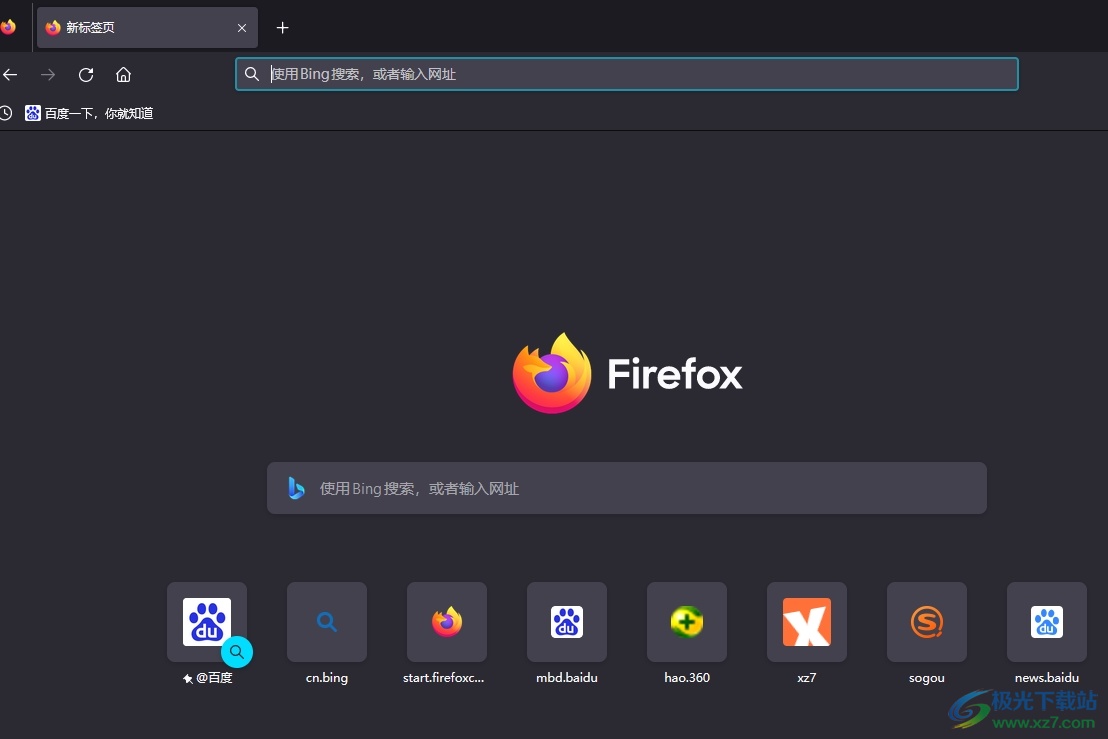
方法步骤
1.用户在电脑上打开火狐浏览器软件,并来到主页上可以看到页面顶部未显示出搜索栏
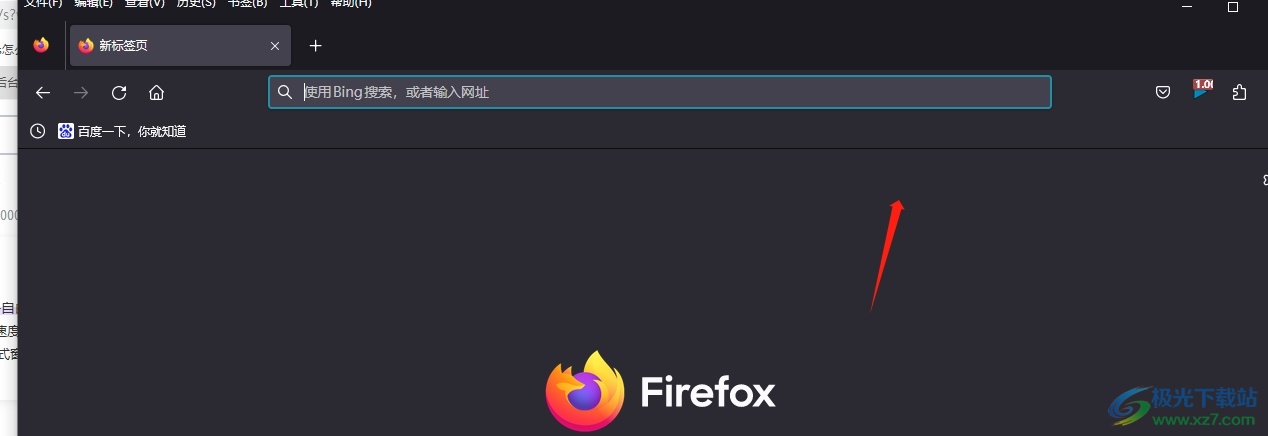
2.接着在页面的右上角处点击三横图标,在弹出来的下拉选项卡中,用户选择其中的设置选项
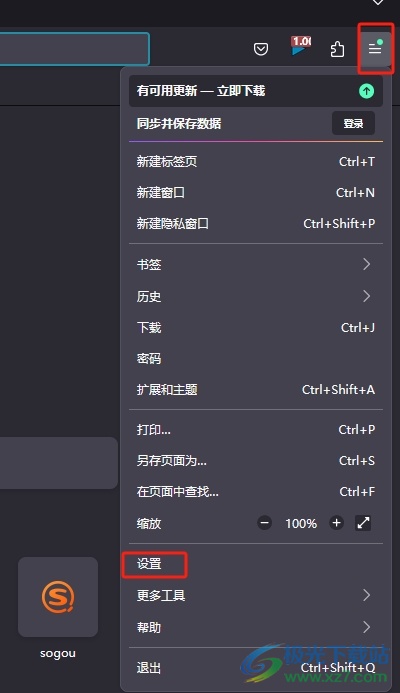
3.进入到设置窗口中,用户将左侧的选项卡切换到搜索选项卡上
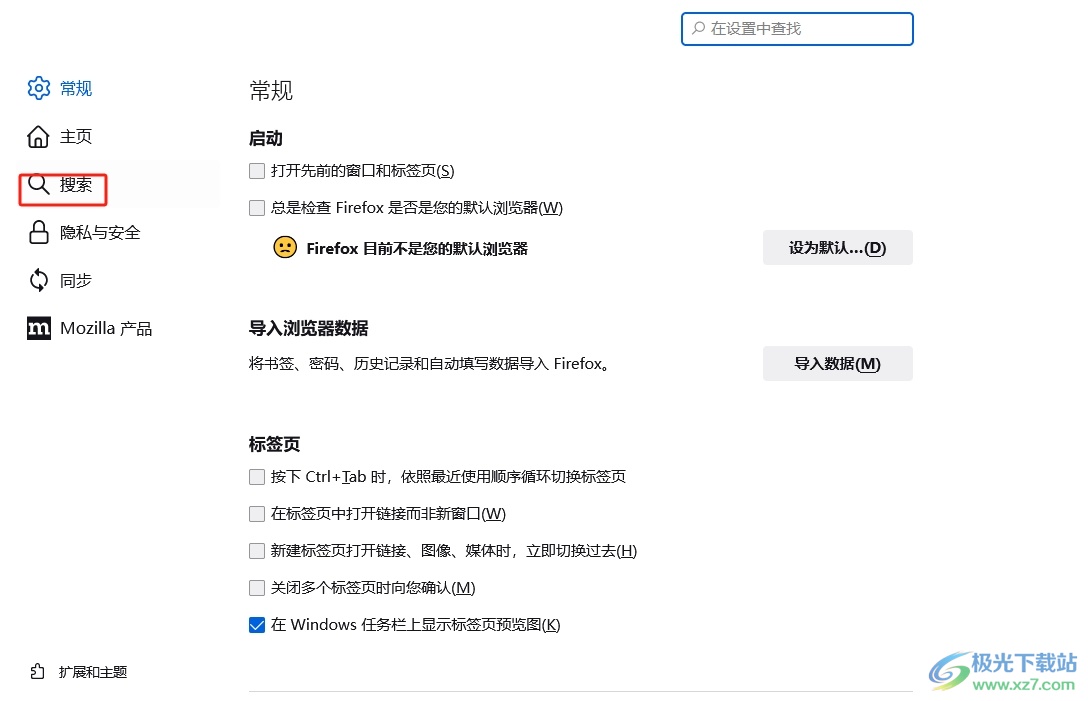
4.这时在右侧的搜索栏中,用户找到并勾选添加搜索栏到工具栏选项即可解决问题
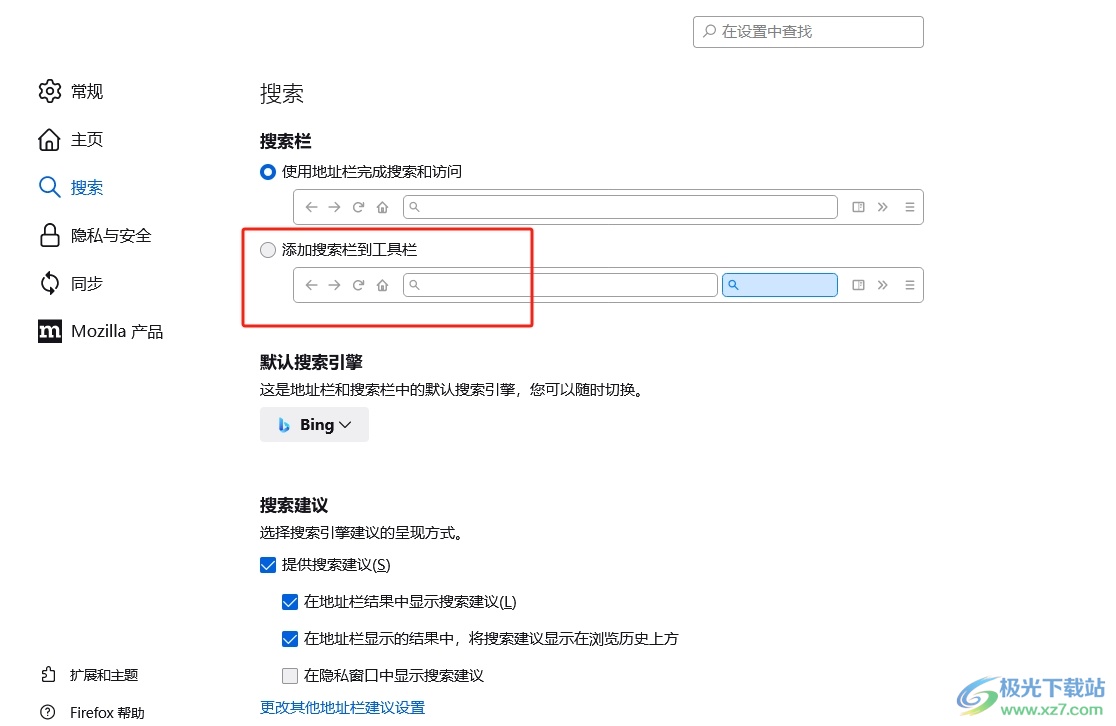
5.操作完成后,用户在浏览器的顶部看到搜索栏了,效果如图所示
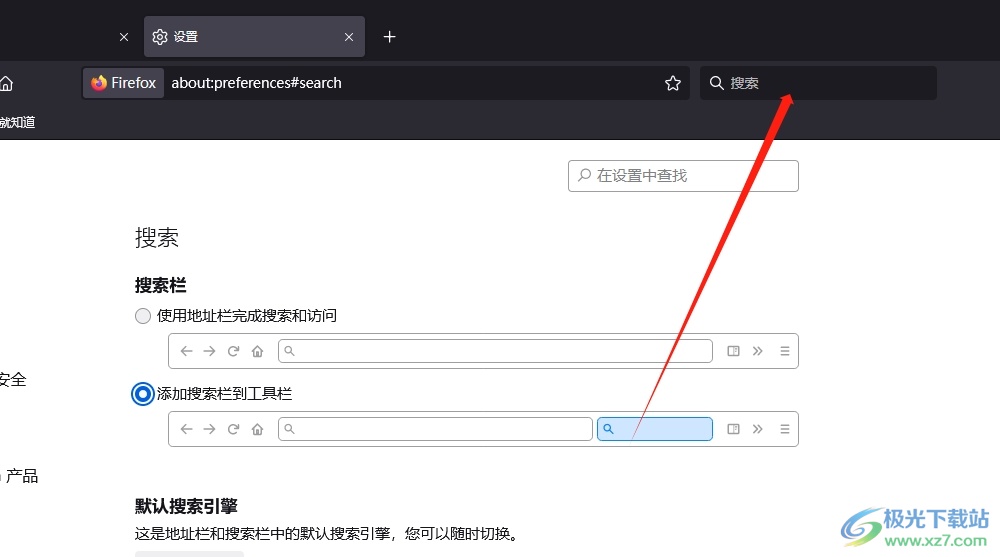
以上就是小编对用户提出问题整理出来的方法步骤,用户从中知道了大致的操作过程为点击三横图标——设置——搜索——勾选添加搜索栏到工具栏选项这几步,方法简单易懂,因此感兴趣的用户可以跟着小编的教程操作试试看,一定可以解决好这个问题的。
相关推荐
相关下载
热门阅览
- 1百度网盘分享密码暴力破解方法,怎么破解百度网盘加密链接
- 2keyshot6破解安装步骤-keyshot6破解安装教程
- 3apktool手机版使用教程-apktool使用方法
- 4mac版steam怎么设置中文 steam mac版设置中文教程
- 5抖音推荐怎么设置页面?抖音推荐界面重新设置教程
- 6电脑怎么开启VT 如何开启VT的详细教程!
- 7掌上英雄联盟怎么注销账号?掌上英雄联盟怎么退出登录
- 8rar文件怎么打开?如何打开rar格式文件
- 9掌上wegame怎么查别人战绩?掌上wegame怎么看别人英雄联盟战绩
- 10qq邮箱格式怎么写?qq邮箱格式是什么样的以及注册英文邮箱的方法
- 11怎么安装会声会影x7?会声会影x7安装教程
- 12Word文档中轻松实现两行对齐?word文档两行文字怎么对齐?

网友评论